Heb je Kodi al geïnstalleerd? Maar wil je ook Nederlandse ondertiteling bij je films en series? Lees dan snel verder! In deze handleiding leg ik stap-voor-stap uit hoe je dit in Kodi instelt met behulp van OpenSubtitles (ook bekend als opensubs). Als bonus vertel ik je ook nog hoe je de Nederlandse ondertiteling automatisch laat zoeken!
UPDATE JANUARI 2024: De API van www.opensubtitles.ORG is niet langer beschikbaar. Deze handleiding is aangepast voor het gebruik van www.opensubtitles.COM
Nederlandse ondertiteling instellen
Voordat we beginnen is het belangrijk dat je eerst een account aanmaakt op www.opensubtitles.com (dit is helemaal gratis). Bewaar je inloggegevens goed, want die heb je straks nodig. Na het aanmaken van het account moet je ook een zogenaamde API consumer activeren. Dit doe je in je account. Hierna kun je 5 subtitles per 24 uur downloaden via de add-on in Kodi.
Deze handleiding is geschreven met behulp van Kodi 18.9 Leia en de standaard skin op Windows 10. Daarna is deze werkend getest in Kodi 20.2. Als je een andere versie hebt, of een andere skin, kunnen dingen er anders uitzien. Het zou in de basis echter hetzelfde moeten werken.
Voordat je begint met de stappen hieronder, controleer de volgende instellingen van Kodi.
- Ga naar Instellingen > Speler > Taal
- Zoek de optie: ‘Talen van te downloaden ondertiteling’
- Die heb ik op ‘Dutch, English’ staan. Daarmee krijg ik zowel NL als EN ondertiteling in het overzicht.
En dan nu verder met het instellen van de juiste add-ons!
Stap 1 – Opstarten:
Start Kodi op en ga naar de instellingen links bovenin. Dit is de middelste van de drie iconen.

Stap 2 – Instellingen:
In het overzicht dat je daarna krijgt klik je op de tegel voor Add-ons.

Stap 3 – Addons zoeken:
Ga naar het menu-item Zoeken
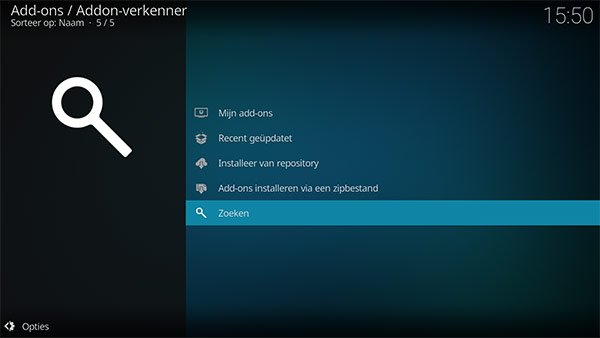
Stap 4 – OpenSubtitles.org zoeken:
Zoek naar opensubtitles en klik op OK.

Stap 5 – OpenSubtitles.com addon installeren:
In het overzicht dat je krijgt, klik je op Opensubtitles.com waarna je onderstaand scherm te zien krijgt. Klik op Installeren.

Stap 6 – OpenSubtitles.com addon instellen:
Je komt weer terug in het overzicht waarna de add-on wordt geïnstalleerd. Als de installatie voltooid is, klik je de add-on nogmaals aan.
Klik nu op Configureren. Als het goed is zie je nu onderstaand scherm. Vul hier de gegevens in die je eerder op www.opensubtitles.com hebt aangemaakt en klik op OK.

Automatische ondertiteling
Als bonus ga ik je nu nog uitleggen hoe je automatisch de ondertiteling laat zoeken. Hierna krijg je bij het starten van een film of aflevering een pop-up waarin je direct de meest geschikte ondertiteling kunt kiezen. Handig toch?
Stap 1 – AutoSubs zoeken:
Ga opnieuw naar het zoekscherm voor Add-ons. Zoek naar autosubs en klik op OK.

Stap 2 – AutoSubs installeren:
Klik vervolgens de add-on AutoSubs aan en klik op Installeren.

Stap 3 – Nederlandse ondertiteling instellen:
Nadat de add-on geïnstalleerd is klik je deze nogmaals aan en klik je op Configureren. In het scherm dat je nu ziet zet je de toggle bij Zoek naar specifieke taal om. Je krijgt dan een nieuwe optie te zien: Ondertitel taal. Klik op deze nieuwe optie en kies voor Dutch.

Klaar! Automatische Nederlandse ondertiteling ingesteld
Zo, nu ben je helemaal klaar en kun je genieten van automatische Nederlandse ondertiteling bij al je favoriete films en series in Kodi!
Heb je nog vragen of tips en trucs voor andere gebruikers? Laat dan een reactie achter.
Meer hulp of tips voor Kodi nodig? Lees dan ook mijn Kodi handleiding.


Heel erg bedankt voor je geweldige duidelijke uitleg.
Geachte heer of mevrouw
Ik heb van af nieuwe kodi box maar nu weet ik niet hoe alles op zet zoals films serrie ondertiteling en veel meer
Zoek site waar ze kan klaar zijn kodi
hartstikke bedankt voor je uitleg ik heb alles precies gedaan zoals je voordeed ik heb ook een nieuw wachtwoord aangevraagd bij opensubtitles maar nog steeds komen de ondertitelingen niet allemaal op kodi binnen in mijn geval bv catherine the great of the spanish princess. enig idee wat er dan fout gaat opensubtitles zegt dat ligt aan kodi?
Begrijp ik goed dat het voor sommige dingen wel werkt binnen Kodi? Want dan lijkt het iets specifiek voor deze series te zijn.
Wat je nog zou kunnen controleren is de naamgeving van het bestand en de map waar deze in staat. Als dit niet goed overeenkomt, kan dit voor verstoring zorgen.
Ik zou videobestanden opslaan in een mappenstructuur die er zo uit ziet: “The Spanish Princess/Season 01/The.Spanish.Princess.S01E01.xxxxx.mkv”.
De exacte bestandsnaam zelf is niet zo belangrijk, als de naam en de codering voor seizoen en aflevering er maar goed in staat.
Dag Jack,
Ik heb nu op mijn telefoon Kodi matrix. Eerder Leia 18.9. Nu werkt Opensubtitles niet meer. Ook ak4 subs niet. Telefoon -android 10.0. Heb jij enige ervaring hiermee?
Groet, Jack
Bij mij duurde het even voordat de add-ons een update kregen. Je kan proberen handmatig de update te starten. Dat werkte op Android TV namelijk wel.
Voor Opensubtitles is er in ieder geval een update, de andere add-on ken ik niet.
Ik heb geen ervaring met Kodi op mobiel, maar volgens mij is daar weinig verschil met Android TV.
Werkt niet bij mij
zo blij met deze heldere en duidelijke uitleg! Het is meteen gelukt. Heel erg bedankt voor de moeite die je erin hebt gestoken!!
De eerste keer dat ik autosubs installeerde deed hij het perfect.
Bij de 2e keer doet hij niets. Alles werkt weer behalve autosubs. Suggesties?
niet gelukt een afhankelijkheid te installeren geeft het bij mij aan. wat kan ik daar aan doen?
Die error kan helaas verschillende oorzaken hebben. Je kan proberen de cache van de app te legen als je Kodi op Android draait?
En anders Kodi opnieuw installeren, maar dan ben je mogelijk je instellingen kwijt.
Ondanks dat ik autosubs heb ingesteld op dutch krijg ik alleen engelse ondertitels aangeboden – doe ik iets niet goed?
Check even de instellingen van Kodi zelf, niet alleen de Autosubs add-on.
Ga naar Instellingen > Speler > Taal
Zoek de optie: ‘Talen van te downloaden ondertiteling’
Die heb ik op ‘Dutch, English’ staan. Daarmee krijg ik zowel NL als EN ondertiteling in het overzicht.
Als ik ondertiteling instel blijft mijn beeld stil staan en doet hij niks meer. Zet ik de ondertiteling uit doet het beeld het goed. Hoe kan dit. We hebben kodi 19.1
Dank je we deze was ik op.
Ja, dat was hem inderdaad. In Kodi zelf heb ik niet gekeken.
Hartelijk dank.
Graag gedaan, veel plezier met kijken!
Hi Jack,
Alle stappen goed doorlopen, dank daarvoor. Alleen de NL-ondertiteling loopt niet synchroon met de afgespeelde films. Ik zie dat je dat ook kunt instellen met ‘vooruit’ of ‘achteruit’ maar best vervelend dit.
Misschien heb jij tips hiervoor?
Thnx alvast!
Dat is inderdaad soms lastig, maar met het instellen vaak wel op te lossen.
Het belangrijkste om vooraf op te letten is de source. Als je film als bron bijvoorbeeld ‘bluray’ heeft, kies dan ook een ondertitel die voor bluray is. Soms moet je meerdere ondertitels proberen, voor je een goede hebt.
Een voorbeeld: als je een web-dl bestand afspeelt met een HDTV ondertitel, loop deze vaak asynchroon door andere terugblikken, weggeknipte reclameblokken of disclaimer.
Dank je wel voor de duidelijke uitleg
Geachte heer of mevrouw
Ik heb van af nieuwe kodi box maar nu weet ik niet hoe alles op zet zoals films serrie ondertiteling en veel meer
Zoek site waar ze kan klaar zijn kodi
Beste,
alle stappen gedaan zoals aangegeven, en ik krijg helaas alleen engelse sub.
wat doe ik fout?
Het zou kunnen dat je de instellingen in je addon nog niet goed hebt staan. Ga naar instellingen van je addon, Oath bv, ga dan naar subtitles zet de voorkeur taal op dutch en je bent er. Dit moet afzonderlijk bij elke addon. Succes
Check even de instellingen van Kodi zelf, niet alleen de Autosubs add-on.
Ga naar Instellingen > Speler > Taal
Zoek de optie: ‘Talen van te downloaden ondertiteling’
Die heb ik op ‘Dutch, English’ staan. Daarmee krijg ik zowel NL als EN ondertiteling in het overzicht.
Wel jammer dat de synchronisatie met serie of film vaak niet klopt, en ja je kan het bijstellen tot 60 maar dan is het soms nog niet goed.
Hoe moet je eigenlijk handmatig zoeken naar subs?
Voor een goede sync is het belangrijkste om vooraf op te letten de source. Als je film als bron bijvoorbeeld ‘bluray’ heeft, kies dan ook een ondertitel die voor bluray is. Soms moet je meerdere ondertitels proberen, voor je een goede hebt.
Wat betreft handmatig zoeken. Zet je video op pauze en kies uit de onderbalk het 2e icoon van rechts. Het menu met Ondertitelinstellingen opent dan. Kies daar voor ‘Download ondertiteling…’ en dan kun je zelf de download uitkiezen.
hoe installeer ik een addon en welke is legaal, en is VPN echt nodig.
voor mij is het voor film en sport vooral 2022 F1
Ik heb paar dagen geleden een keer geinstalleerd en toen deed autosubs het.
Nu niet meer vind alleen engels?
Wat kan dit zijn?
Ik lees hier niks over de laatste Kodi versie 19.3
Op Internet staan er berichten dat het niet zo goed zou werken, wat is jullie ervaring met Kodi 19,3?
Wat voor problemen kom je tegen? Ik heb hier namelijk totaal geen problemen met Kodi 19.3 op een Nvidia Shield TV Pro, Chromecast met Google TV en Windows 10.
Veel van de klachten die ik zie gaan over illegale streaming add-ons die niet werken, maar daar blijf ik ver vandaan.
Ok dus ik kan het gerust installeren, zit nu nog op 18.9?
Ik zou er wel even de tijd voor nemen. In het begin waren er veel issues met add-ons die nog niet waren herschreven naar python. Dus na het upgraden naar 19.3 moet je het even de kans geven om alle add-ons te laten updaten.
Ook zijn er veranderingen geweest in het smb netwerkprotocol. Dus als je dat gebruikt, zul je dat ook moeten nalopen.
Daarna heb ik echter geen problemen meer gehad.
Ok bedankt, daarom had ik ‘m nog niet geïnstalleerd, moet er even goed voor gaan zitten zodat het weer goed werkt.
Je kan toch een back-up maken? Ik weet niet op voor device je het installeert. Maar terug gaan is vaak ook nog een optie. Ik zou wel een backup maken van de database of nog beter Headless kodi installeren. Dan is de database overall gelijk. Maar dan moet je de database wel ergens anders installeren op je NAS bijvoorbeeld.
Een back-up maken van 18 naar 19 heeft geen zin.
Inmiddels al 19.3 op de Sony Android TV, werkt perfect!
En wat is Headless Kodi?
Dit is natuurlijk vooral interessant als je Kodi op meerdere apparaten wil gebruiken. Ik gebruik Kodi in de praktijk alleen in de woonkamer, dus heb ik nooit meerwaarde gezien in een centrale database op mijn NAS.
Weet iemand hoe je de “nieuwe” opensubtitles.com kan installeren omdat de .org is gehackt is men overgestapt naar .com maar die is nog nergens te zien in een Haddon.
Die heb ik nog niet gevonden, maar opensubtitles.org werkt ook nog steeds. Alleen even het wachtwoord aanpassen na de hack.
Hoi Jack,
Ik maak al een poosje gebruik van kodi heb onlangs zelf alles eraf gehaald en opnieuw geïnstalleerd na de laatste update. Nou had ik meerdere ondertitel diensten napisy en subscene subtitles, voorheen werkte het allemaal vlekkeloos alleen nu doet geeneen het meer. Heb onderwijl ook een account aangemaakt voor opensubs die ingelogd op kodi en hij blijft zeggen dat er geen account ingelogd staat. Na meerdere malen het systeem opnieuw ingelogd te hebben wat doe ik hier fout?
Gr mysterybb
Ik had gisteren exact hetzelfde probleem met de Opensubtitles add-on.
Ik kan je de add-on a4kSubtitles aanraden, die gebruik ik nu als backup.
Hallo Jack. Ik heb geen onderbalk in kodi 19.3. Dus kan geen ondertiteling bijstellen als het achter of voor loopt. Kan ook niet een andere ondertiteling selecteren. Enig idee hoe dit kan en hoe op te lossen.
Beste Jack waar ik nu moeilijkheden mee heb in Kodi 19.5 Matrix is dat ik steeds een bericht krijg dat ik niet ben verbonden met een netwerk als ik een nieuwe addon wil installeren en als het wel lukt en ik wil hem met zipfile dowloaden krijg ik een scherm met er kan geen update worden gemaakt gelieve handmatig te doen waarna ik dus niets open krijg via zipfile wat gaat er fout dit heb ik nooit bij vorige kodi leia gehad m.v.g. Rene
Hoi Rene, op basis van deze informatie kan ik je helaas niet verder helpen. Wat is de exacte foutmelding die je krijgt? Mogelijk krijg je resultaat als je die foutmelding in Google invoert.
Ik heb beide mogelijkheden uitgetest, tot driemaal toe alles van Kodi gewist en opnieuw geïnstalleerd, maar ik krijg steeds Engelse ondertiteling. Bij regionaal heb ik nochtans Dutch ingevuld. Bij het weken met Autosubs krijg ik wel de kans om ook Dutch in te vullen maar niet naam en codewoord.
En is dat bij alle films en series? Of bij 1 specifiek item? Want ik krijg soms ook alleen Engelse ondertiteling, maar dan blijkt er ook echt geen Nederlandse ondertiteling beschikbaar te zijn.
nee, het is in het algemeen. het is ook raar dat op mijn ouden laptop ik geen probleem heb, wel op de nieuwe
Heb je bij ‘Instellingen > Speler > Taal > Talen van te downloaden ondertiteling’ zowel Engels als Dutch geselecteerd staan? Zo ja, wat gebeurt er als je alleen Dutch selecteert (en dus English uitschakelt)?
Bij Autosubs moet je inderdaad ook Dutch selecteren, dat is goed. Je doet dit dus op 2 verschillende plekken.
Van harte bedankt. Het is opgelost.